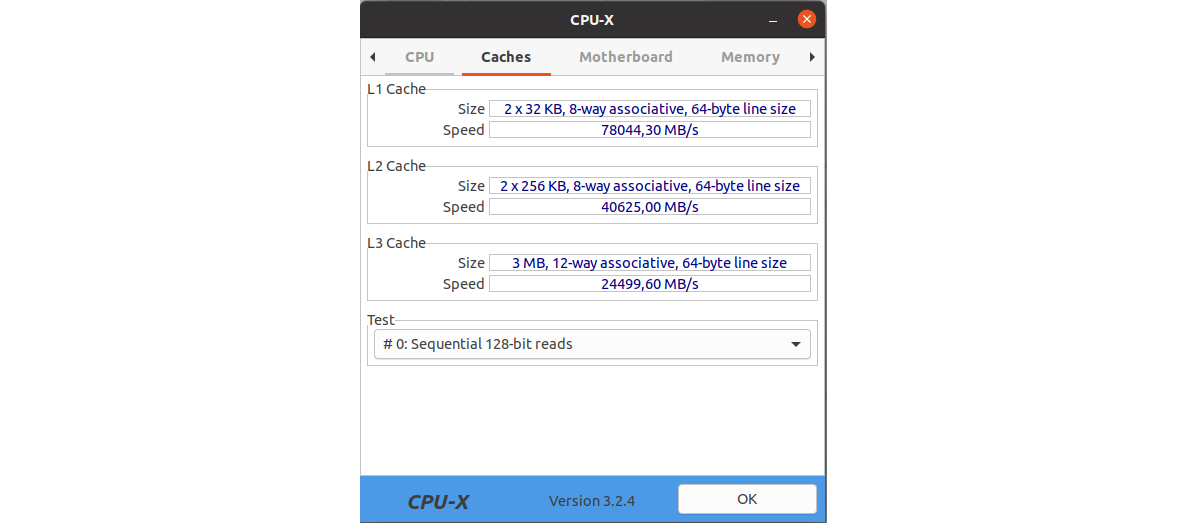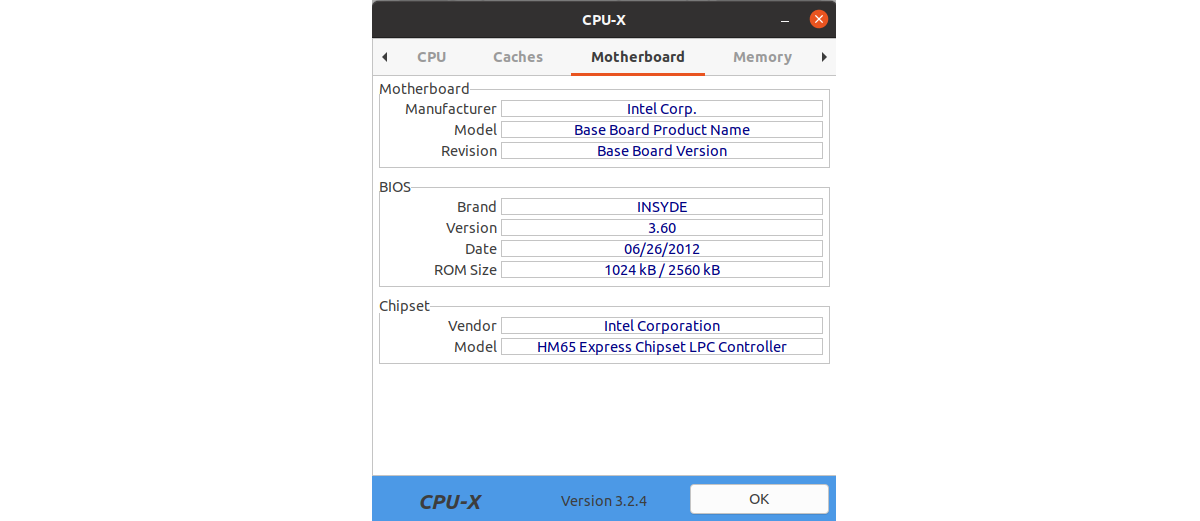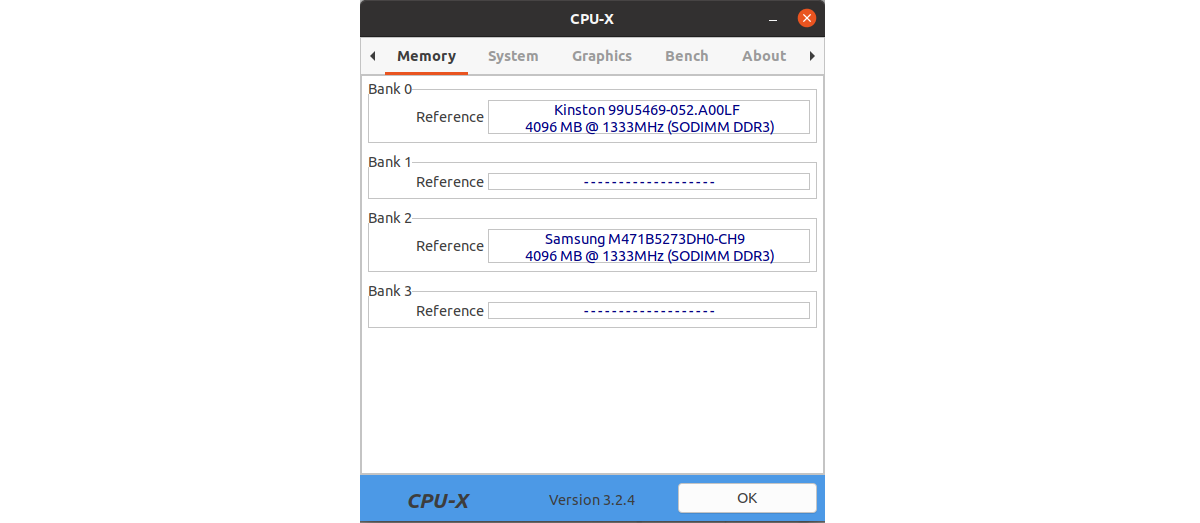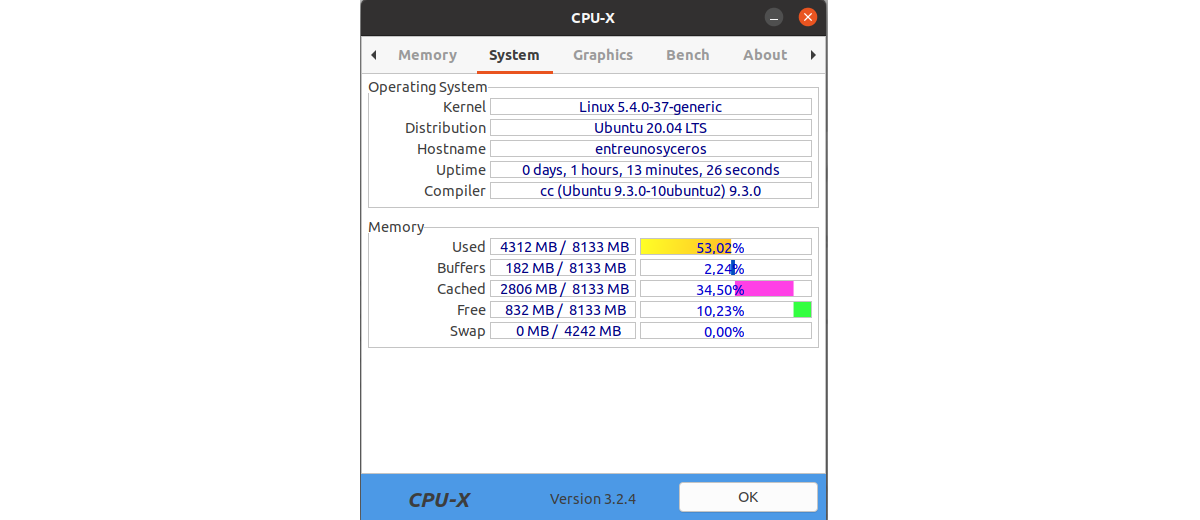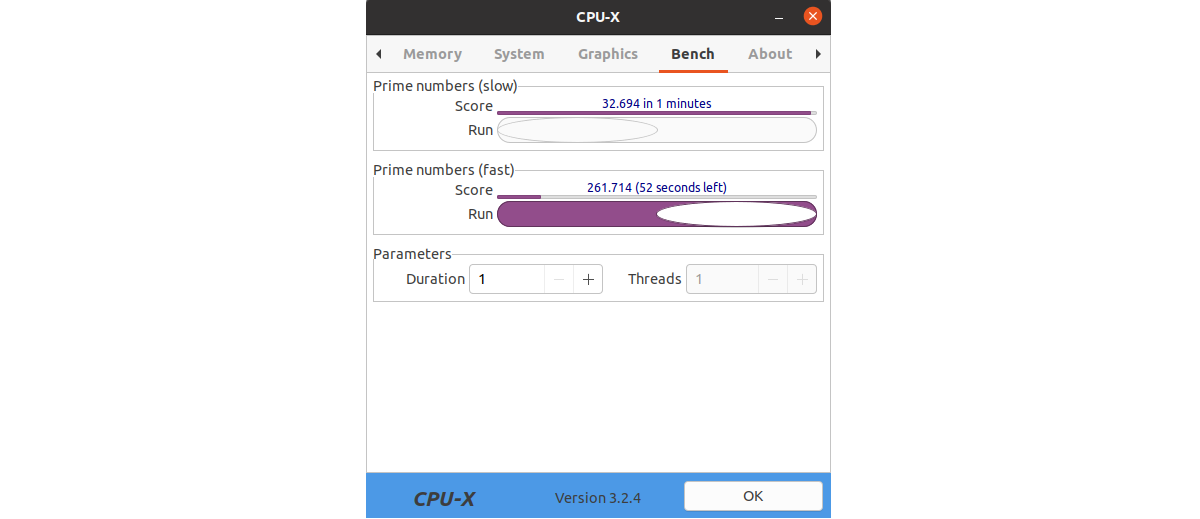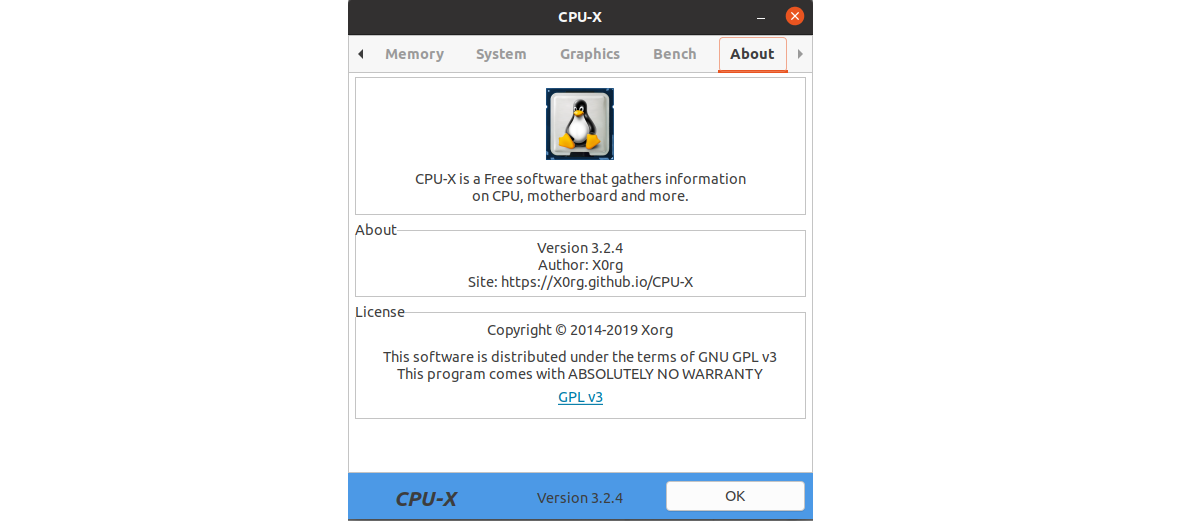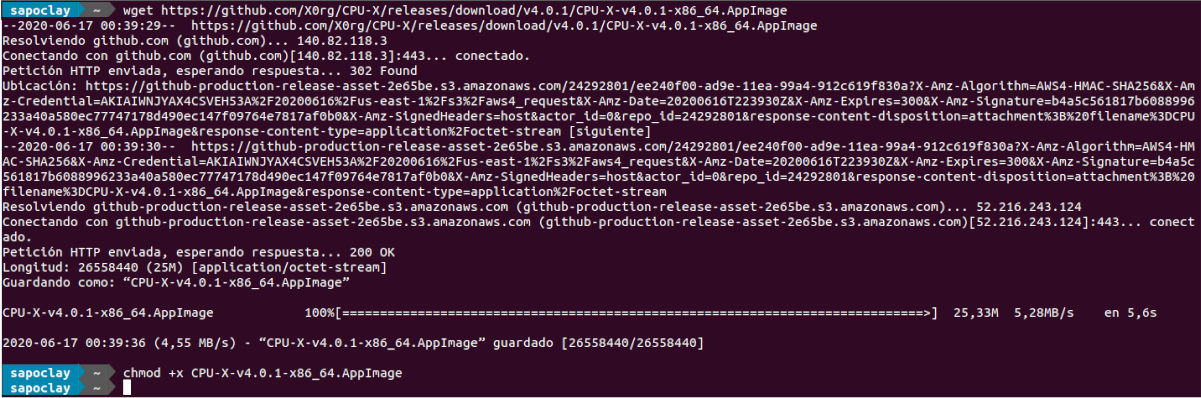Dans le prochain article, nous allons jeter un œil à CPU-X. C'est un logiciel gratuit qui recueille des informations sur le processeur, la carte mère et plus. CPU-X est similaire à CPU-Z (Windows), mais CPU-X est un logiciel libre et open source conçu pour GNU / Linux et FreeBSD.
Ce logiciel est écrit en C et construit avec l'outil CMake. Il peut être utilisé en mode graphique avec GTK ou en mode texte avec NCurses. Un mode de vidage est présent à partir de la ligne de commande.
Si dans les utilisateurs d'Android et de Windows, nous pouvons utiliser CPU-Z, dans Gnu / Linux, nous pouvons trouver des alternatives comme ce programme. Cette application est très utile pour les utilisateurs qui souhaitent voir les spécifications matérielles détaillées de votre équipe sur Ubuntu ou d'autres distributions Gnu / Linux.
Quelles informations pourrons-nous consulter CPU-X?
La version 3.2.4 de CPU-X peut nous parler de:
- Le CPU est l'onglet avec lequel le programme s'ouvrira. En cela, nous pouvons afficher des informations sur le processeur ou la CPU.
- Caches est le deuxième onglet. En elle est Il nous montrera des informations sur le cache L1, le cache L2 et le cache L3. Un cache est un composant qui stocke des données afin que les futures demandes pour ces données puissent être servies plus rapidement.
- La carte mère est le troisième onglet. Vous y trouverez Informations sur la carte mère, le BIOS ou le chipset de l'ordinateur.
- La mémoire est le quatrième onglet, et il contient affiche des informations en temps réel sur la RAM.
- Dans le cinquième onglet, nous trouverons l'onglet Système. Cela nous affichera des informations sur l'ordinateur et la mémoire.
- À la sixième place, nous trouverons l'onglet Graphiques. Ce affichera des informations sur la carte graphique.
- Bench est le septième onglet et dans cette section nous pouvons exécuter des tests de référence sur le système.
- Le dernier onglet est l'onglet À propos. Ici, nous pouvons trouver des informations sur le programme, l'auteur et la licence du programme.
Dans la version 4.X que nous verrons plus tard, et que nous pouvons utiliser comme AppImage, l'ordre des onglets n'est pas le même.
Installez CPU-X dans Ubuntu
L'installation de cette application dans Ubuntu est une tâche très simple. Pour cet exemple Je teste le programme sur Ubuntu 20.04, il me suffit donc d'ouvrir un terminal (Ctrl + Alt + T) et de taper la commande suivante:
sudo apt install cpu-x
Une fois l'installation terminée, pour démarrer le programme, nous n'aurons plus qu'à rechercher dans notre équipe le lanceur correspondant. Comme vous pouvez le voir dans la capture d'écran suivante, nous verrons que deux apparaîtront. Un pour les utilisateurs normaux et un pour l'utilisateur root.
Cette option vous allez installer la version 3.2.4 du programme, ce que nous pouvons actuellement trouver dans le référentiel Ubuntu.
Désinstaller
Pour supprimer ce programme de notre équipe, dans un terminal (Ctrl + Alt + T) il n'y aura plus à écrire:
sudo apt remove cpu-x; sudo apt autoremove
Téléchargez CPU-X en tant qu'AppImage
Contrairement à d'autres applications comme CPU-G e I-NexSi nous choisissons d'utiliser CPU-X comme AppImage, nous n'aurons besoin de faire aucun type d'installation. Si vous souhaitez télécharger cette application sous AppImage, vous pouvez le faire en utilisant le navigateur Web et en accédant à la page des versions projet.
L'autre possibilité est d'utiliser le terminal (Ctrl + Alt + T). En cela, vous pouvez télécharger le fichier à l'aide de l'outil wget de la manière suivante:
wget https://github.com/X0rg/CPU-X/releases/download/v4.0.1/CPU-X-v4.0.1-x86_64.AppImage
Une fois le téléchargement terminé, nous n'avons plus que donner des autorisations de fichier avec la commande:
chmod +x CPU-X-v4.0.1-x86_64.AppImage
Maintenant, nous pouvons lancer le programme en double-cliquant sur le fichier. En utilisant le fichier AppImage de ce programme, nous utiliserons la version 4.0.1, qui est la dernière version publiée aujourd'hui.
Comme avec la version précédente, CPU-X affiche des informations sur la carte mère, le processeur, le système, la mémoire, la carte graphique, les performances, etc.
Pour plus d'informations sur ce programme, les utilisateurs peuvent consulter le page sur GitHub du projet ou du Wiki du même.